win7屏幕保护在哪设置 win7系统的屏幕保护怎么设置
更新时间:2023-03-08 10:37:21作者:runxin
在日常运行win7电脑的时候,如果用户需要离开一段时间而不想要将系统进行关机时,我那可以进入到win7系统的屏幕保护界面来降低消耗,当然也可以对进入屏幕保护时间进行调整,那么win7屏幕保护在哪设置呢?以下就是小编带来的win7系统的屏幕保护设置方法。
具体方法:
1、在电脑桌面,鼠标右键选择属性-个性化。
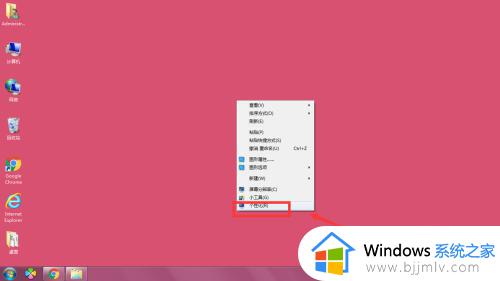
2、选择个性化菜单栏中的-屏幕保护程序,如图所示。
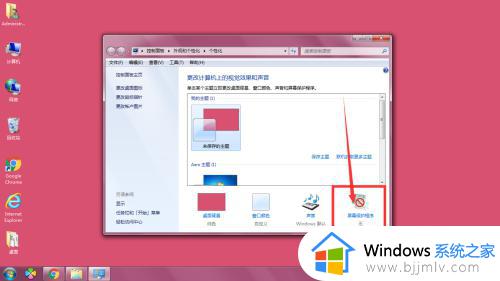
3、进入屏幕保护程序设置中,点击打开屏幕保护程序,如图所示。
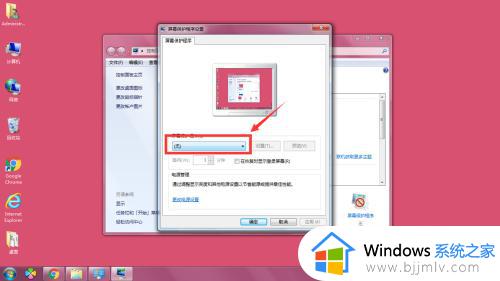
4、在其中有多种保存程序设置,如图所示,选择一款设置。
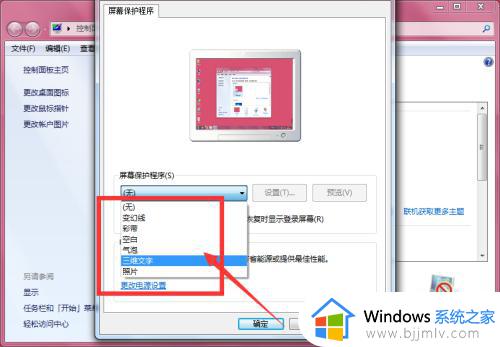
5、选择其中一款后,在上方可以看到效果,或者点击右侧的预览设置,预览效果;
在等待时间中可以自由调整等待时间,
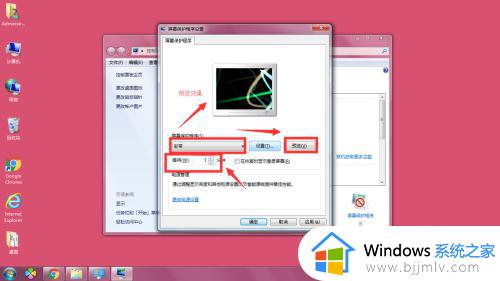
6、设置完成后,点击下方的应用选项,确定设置成成功,
屏幕在无任何操作后,超过等待时间后就会进入保护程序中。
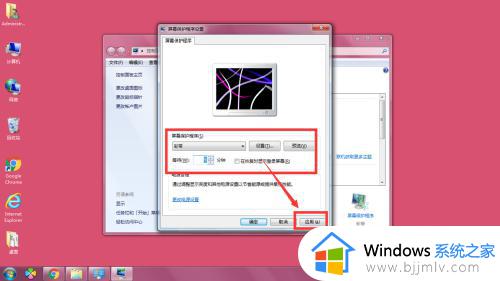
上述就是小编给大家讲解的win7系统的屏幕保护设置方法了,如果你也有相同需要的话,可以按照上面的方法来操作就可以了,希望能够对大家有所帮助。
win7屏幕保护在哪设置 win7系统的屏幕保护怎么设置相关教程
- win7的屏幕保护在哪里设置 windows7怎么设置屏保
- win7的屏保设置在哪里 win7设置屏幕保护程序方法
- win7电脑屏幕保护怎么设置 win7电脑怎么开启屏幕保护
- win7屏保设置密码保护教程 win7屏幕保护怎么设置密码
- win7没有屏幕保护程序怎么办 win7电脑怎么设置屏幕保护
- win7设置屏幕保护密码的方法 win7 旗舰版如何设置屏保密码
- windows7怎么设置屏幕时间保护 windows7调整屏幕保护时间设置方法
- win7系统怎么关闭屏幕保护 win7如何关闭屏幕保护
- win7屏幕保护方法 win7电脑如何设置屏幕保护
- win7屏幕保护时间怎么设置 win7电脑屏保时间设置方法
- win7系统如何设置开机问候语 win7电脑怎么设置开机问候语
- windows 7怎么升级为windows 11 win7如何升级到windows11系统
- 惠普电脑win10改win7 bios设置方法 hp电脑win10改win7怎么设置bios
- 惠普打印机win7驱动安装教程 win7惠普打印机驱动怎么安装
- 华为手机投屏到电脑win7的方法 华为手机怎么投屏到win7系统电脑上
- win7如何设置每天定时关机 win7设置每天定时关机命令方法
热门推荐
win7系统教程推荐
- 1 windows 7怎么升级为windows 11 win7如何升级到windows11系统
- 2 华为手机投屏到电脑win7的方法 华为手机怎么投屏到win7系统电脑上
- 3 win7如何更改文件类型 win7怎样更改文件类型
- 4 红色警戒win7黑屏怎么解决 win7红警进去黑屏的解决办法
- 5 win7如何查看剪贴板全部记录 win7怎么看剪贴板历史记录
- 6 win7开机蓝屏0x0000005a怎么办 win7蓝屏0x000000a5的解决方法
- 7 win7 msvcr110.dll丢失的解决方法 win7 msvcr110.dll丢失怎样修复
- 8 0x000003e3解决共享打印机win7的步骤 win7打印机共享错误0x000003e如何解决
- 9 win7没网如何安装网卡驱动 win7没有网络怎么安装网卡驱动
- 10 电脑怎么设置自动保存文件win7 win7电脑设置自动保存文档的方法
win7系统推荐
- 1 雨林木风ghost win7 64位优化稳定版下载v2024.07
- 2 惠普笔记本ghost win7 64位最新纯净版下载v2024.07
- 3 深度技术ghost win7 32位稳定精简版下载v2024.07
- 4 深度技术ghost win7 64位装机纯净版下载v2024.07
- 5 电脑公司ghost win7 64位中文专业版下载v2024.07
- 6 大地系统ghost win7 32位全新快速安装版下载v2024.07
- 7 电脑公司ghost win7 64位全新旗舰版下载v2024.07
- 8 雨林木风ghost win7 64位官网专业版下载v2024.06
- 9 深度技术ghost win7 32位万能纯净版下载v2024.06
- 10 联想笔记本ghost win7 32位永久免激活版下载v2024.06